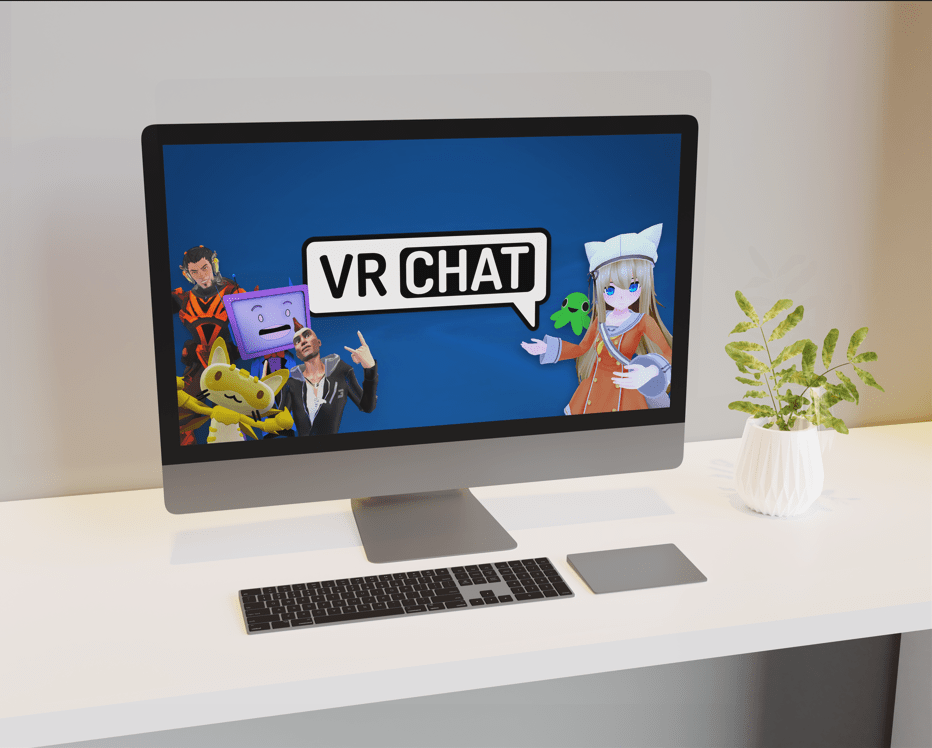Ако имате проблеми с мрежовата връзка, но сте установили, че това не е вашият компютър или лош кабел, възможно е проблемът да е в маршрутизатора. Рутерите също не са твърде трудни за отстраняване, така че всъщност е лесно да проследите проблемите до мрежовите ви проблеми.
Следвайте по -долу и ние ще ви покажем предупредителните знаци, които се появяват, показващи, че може да имате лош рутер. Не само това, но и ще ви покажем как да отстранявате и диагностицирате проблема. От там ще разберете дали трябва да смените рутера или това е просто бързо и просто поправяне на старото ви устройство.
Предупреждения
Всъщност има доста предупреждения, които рутер издава, за да покаже, че умира. Ето някои от най -честите симптоми, които може да срещнете:
- Прекъснати връзки: Ако постоянно получавате прекъсната връзка с вашата домашна Wi-Fi мрежа, това може да означава признак на повреден рутер. Изключете го, оставете го за известно време и след това го стартирайте отново. Може също да опитате да използвате друг компютър, за да се уверите, че проблемът не е във вашата машина. Понякога Windows може да ви каже, че имате и „Ограничена свързаност“. В други случаи връзката ще работи добре за няколко часа, но случайно ще прекъсне. Ако проблемът продължава, може да имате дефектен или умиращ рутер.
- Случайни рестартирания или загуба на захранване: Както вероятно се досещате, рутер, който рестартира на случаен принцип или често губи захранване, не е нормално. Проверете електрическия контакт или захранващия кабел, за да се уверите, че рутерът е включен. Уверете се, че друга електроника, включена в контакта или захранващия кабел, няма проблеми. Ако са, проблемът може да е в контакта или захранващия кабел. Ако не, това е друг признак за дефектен рутер.
- Загубени настройки на конфигурацията: Губите ли конфигурациите на рутера всеки път, когато се зарежда? Това може да е знак, че флаш паметта, в която рутерът записва настройките за конфигурация, се влошава. Разбира се, няма как да поправите това поотделно - целият рутер ще трябва да бъде заменен.
Какъв може да е проблемът?
Трудно е да се определи конкретен проблем с рутера, който причинява проблема. Възможно е да има „известни“ проблеми, които има моделът ви на рутер, в което проблемът може да се крие, но всъщност никога няма да разберете.
 Заслужава да се спомене, че рутерите са по същество миниатюрни компютри. Те имат процесор, RAM и флаш памет - всички части, които могат да се провалят или да се влошат. И, разбира се, това не е нещо, където можете просто да го отворите и да замените компонент. Когато рутер се повреди, трябва да смените цялото устройство.
Заслужава да се спомене, че рутерите са по същество миниатюрни компютри. Те имат процесор, RAM и флаш памет - всички части, които могат да се провалят или да се влошат. И, разбира се, това не е нещо, където можете просто да го отворите и да замените компонент. Когато рутер се повреди, трябва да смените цялото устройство.
Но ще преминем през някои стъпки за отстраняване на неизправности и се надяваме, че това не е така (или дори ИС случаят, ако сте гледали ъпгрейд от известно време!).
Отстраняване на неизправности
Проверете връзките си - това е първата стъпка. Уверете се, че няма разхлабени захранващи или Ethernet кабели (ако използвате такъв). Ако са разхлабени, включете ги здраво. Това може да реши проблема сам по себе си. Ако все пак използвате Ethernet кабел, опитайте да го замените с друг, за да се уверите, че не вашият текущ Ethernet кабел е лош.
Ако използвате изключително безжичната връзка, деактивирайте я на компютъра си. След това свържете Ethernet кабел от компютъра към рутера. Ако това изчисти всички прекъснати връзки, това може да означава, че проблемът е с някои безжични настройки във вашия рутер. Ако не, почти сигурно гледаме на лош рутер.
Заслужава да се отбележи, че преди да решите, че рутерът е лош, интернет доставчиците могат да бъдат бавни или да имат прекъсвания на случаен принцип. Понякога връзката ще бъде бавна и през задръстените часове. Въпреки това, уверете се, че проблемът не е във вашия интернет доставчик, преди да отидем и да сменим рутера. Обикновено с бързо обаждане или чуруликане до вашия интернет доставчик официалният акаунт в Twitter може да ви отговори дали има прекъсване или не само за няколко минути.
 Променихте ли някои конфигурационни настройки? Ако вашият рутер е работил преди тези промени, вероятно това е объркало вашия безжичен сигнал. Ако можете, върнете се към първоначалните настройки, преди да ги промените. Ако не можете да си спомните какво сте променили, повечето рутери ще ви позволят да възстановите фабричните настройки някъде в софтуера.
Променихте ли някои конфигурационни настройки? Ако вашият рутер е работил преди тези промени, вероятно това е объркало вашия безжичен сигнал. Ако можете, върнете се към първоначалните настройки, преди да ги промените. Ако не можете да си спомните какво сте променили, повечето рутери ще ви позволят да възстановите фабричните настройки някъде в софтуера.
Говорейки за софтуер, знаехте ли, че рутерите имат свои собствени мини операционни системи? Вярно е и повечето рутери идват със собствена стокова операционна система, въпреки че има цяла общност зад мигащия нов фърмуер с отворен код. Всъщност, преди да вземете решение за нов рутер, може би е най-добре първо да изпробвате софтуер на трети страни. Така или иначе, ще искате да влезете във вашия рутер и да се уверите, че фърмуерът е напълно актуален. Много пъти актуализацията ще разрешава всички проблеми и грешки, за които рутер е бил известен предварително.
Също така си струва да се има предвид, че честите ви прекъсвания на връзката могат да се дължат на мъртва зона във вашата къща. Най -добрият залог тук е да преместите маршрутизатора си, докато намерите област, която ще ви осигури най -добра стабилност.
Друго нещо, което трябва да имате предвид - на колко години е вашият рутер? Както при всички неща, технологията може да започне да умира с възрастта. Не само това, но и старата технология е много стара. Това каза, че няма да има силата на сигнала или стабилността на съвременните рутери. Най -добре е, разбира се, да смените рутера с нещо по -модерно. Като цяло това ще реши проблема с „мъртвата зона“, тъй като съвременните рутери имат по -добра сила на сигнала.
Друго нещо, което можете да направите, за да проверите вашия рутер, е да го стартирате пинг и tracert команди в командния ред. Използването на всяка от командите е просто. Просто отворете командния ред и въведете някой от тях пинг или tracert последвано от уебсайта, към който искате да направите пинг или да стартирате проследяване. Това би изглеждало така: tracert pcmech.com. Ако уебсайтът, към който пингвате или пускате маршрут за проследяване, има проблеми при свързването с уебсайта - въпреки че уебсайтът, с който се свързвате, работи напълно добре - това може да означава проблем някъде между вашия компютър и сървърите на уебсайт. Ще видите всичко, което се случва в командния ред, като разгледате добре къде е проблемът.
Последното нещо, което можете да направите, за да опитате да отстраните проблема, е да промените мрежовия канал на вашия рутер. Има около 14 честоти, които маршрутизаторите могат да изпращат (и получават) данни през 2.4GHz обхват. В конфигурацията на вашия рутер можете да превключите канала към друга опция, за да се уверите, че няма смущения във връзката. Ако това не работи, има едно последно нещо, което можем да опитаме с вашия рутер.
 Връщайки се към казаното по -рано, обадете се на вашия интернет доставчик. Те не само ще могат да ви кажат дали има прекъсване в този край, но също така разполагат с редица инструменти за отстраняване на проблеми с връзката ви от разстояние. Ако нито една от горните стъпки не работи, като цяло, доставчикът на интернет може да потвърди за вас, че няма проблем в този край, като по този начин елиминира друга възможност и ни дава още повече основание да вярваме, че вашият рутер е виновен. Време е да го прекратим тук и да закупим нов рутер, няма какво друго да направим и със сигурност няма спасяване на дефектен или умиращ рутер.
Връщайки се към казаното по -рано, обадете се на вашия интернет доставчик. Те не само ще могат да ви кажат дали има прекъсване в този край, но също така разполагат с редица инструменти за отстраняване на проблеми с връзката ви от разстояние. Ако нито една от горните стъпки не работи, като цяло, доставчикът на интернет може да потвърди за вас, че няма проблем в този край, като по този начин елиминира друга възможност и ни дава още повече основание да вярваме, че вашият рутер е виновен. Време е да го прекратим тук и да закупим нов рутер, няма какво друго да направим и със сигурност няма спасяване на дефектен или умиращ рутер.
Смяна на вашия рутер
Смяната на рутер не е най -простата задача. Първо, направете проучване и намерете рутер, който ще пасне най -добре на вашия дом и цялостните ви нужди (тук също сме написали удобно ръководство за това). Ако имате рутера, можете да изпълните следните стъпки, за да го замените:
- Ако имате някакви устройства, свързани към рутера чрез Ethernet, просто ги изключете. Ако използвате стриктно Wi-Fi връзката, няма да е необходимо да правите нищо тук.
- Изключете вашия рутер и модем на ISP.
- Направете снимка (или запомнете) как кабелите са включени в стария рутер.
- Изключете всички кабели и захранването към стария рутер
- Извадете стария рутер и поставете новия на негово място.
- След това ще искате да свържете новия рутер със захранване, кабели от вашия модем и след това кабели, за да отидете към компютъра си, ако планирате да използвате Ethernet.
- Включете модема. Изчакайте да се зареди напълно и след това включете новия рутер.
Това са основите за настройка на новия рутер. Все още има някои неща, които трябва да направите, за да завършите настройката. Ще трябва да отидете на компютъра си и да влезете в конзолата за управление на вашия рутер. Имайте предвид, че първоначално ще ви е необходим Ethernet кабел, свързан към вашия компютър или лаптоп, за да направите това. След като това стане, за много производители на рутери ще трябва само да отворите интернет браузъра си, да въведете 192.168.1.1 и да натиснете „Enter“, за да влезете в конзолата на рутера (ръководството на рътера или ръководството за настройка трябва да съдържат точните данни).

Тук ще трябва да въведете вашето потребителско име и парола, за да влезете в рутера. Ако за първи път настройвате, обикновено потребителското име е само администратор, а паролата е само парола. Можете да се обърнете към ръководството на вашия рутер за правилните идентификационни данни.
След като сте влезли, ще искате да отидете в раздела Безжична връзка в настройките на вашия рутер и да разберете какво е името на мрежата по подразбиране, или да създадете нова мрежа. На много конзоли на рутера трябва да видите раздела за безжична защита, където можете да настроите специфични ключове за сигурност, както и пароли.
Това са само някои основни стъпки, за да накарате Wi-Fi да работи във вашия дом. Ако продължите и настройвате нова безжична мрежа, ще искате да се уверите, че сте се отървали от тази по подразбиране, която е била настроена (ако е имало такава настройка) от съображения за сигурност.
Сега, ако имате проблеми с настройването на вашия рутер и не сте сигурни за всичко, което искате да конфигурирате, обаждането на вашия ISP е опция. Като цяло ръководството ще ви даде всички подробности, от които се нуждаете, за да получите основна и сигурна настройка на домашната мрежа, но ако имате нужда от допълнителни инструкции, техническата поддръжка на вашия интернет доставчик обикновено винаги е готова да ви помогне при настройката или поне да ви посочи правилната посока.
Затваряне
От само себе си се разбира, че проблемите с рутера могат да вбесят. Но с тези стъпки се надяваме, че сме ви помогнали бързо да идентифицирате проблема, за да могат да се предприемат правилни стъпки за отстраняване на проблема. Както споменахме по -рано, рутерите не са твърде трудни за отстраняване на неизправности, така че отстраняването на проблема трябва да ви отнеме само половин час. И, разбира се, ако това е нещо, което просто не искате да докоснете, обадете се на вашия интернет доставчик. В повечето случаи можете да настроите повикване за обслужване с тях, където можете да наемете (или закупите) рутер от тях. Те ще дойдат да ви настроят всичко на определена дата, но имайте предвид, че това обикновено е по -скъпият маршрут, който трябва да предприемете.
Надяваме се, че това ръководство ви е помогнало да стигнете до дъното на проблема си. Но ако все още сте заседнали, не забравяйте да отидете на форума на PCMech и да публикувате проблема си, за да получите допълнителна помощ от общността на PCMech! Имаме много експерти, които винаги са готови да подадат ръка или да дадат съвет.